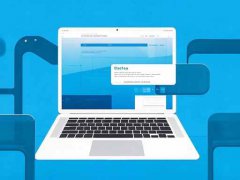每个电脑用户都知道,启动时自动运行的程序可以影响计算机的开机速度和整体性能。虽然某些自启程序可能是用户需要的应用,但许多程序却是冗余的,消耗了宝贵的系统资源。了解如何关闭系统自启程序不仅能提高启动速度,还能改善系统的使用体验。

如何识别和关闭自启程序呢?Windows操作系统为用户提供了一些方便的工具。进入任务管理器,点击启动选项卡就能够看到所有在系统启动时自启的程序。从这个列表中,用户可以评估每个程序的必要性,选择禁用不需要的应用。如果不确定某个程序的功能,可以通过搜索引擎查找相关信息,以判断它是否关乎系统安全或日常工作。
另一个有效管理自启程序的方法是使用系统配置工具。通过运行msconfig命令,用户可以进入更高级的设置,具体查看哪些程序在启动时自动运行。程序的启动状态调整可以显著影响开机时间,推荐在进行此操作时记录下任何更改,以便后续恢复。
以上方法适用于大多数Windows版本,而Mac用户同样有类似的选择。在系统偏好设置中,可以找到用户与群组的选项,点击账户的登录项标签页,用户能够轻松地移除那些不再需要在启动时运行的程序。通过这些步骤,能够清晰地维护系统的启动项。
对于初学者或DIY爱好者,了解如何管理自启程序其实是维护系统健康的一部分。随着硬件技术的快速发展,尤其是固态硬盘(SSD)的普及,使得电脑的启动速度获得了极大的提升。但这并不是说所有用户都能享受到这一优越性能。即便是搭载高速SSD的系统,如果自启程序过多,开机速度同样会受到影响。定期清理自启程序是一项值得投资时间与精力的优化手段。
对于游戏玩家和专业用户,在管理自启程序的也要注意硬件的定期评测和性能优化。市场上最新的硬件产品层出不穷,用户应根据自身需求进行选择。例如,具有更高读写速度的SSD能够进一步加快应用的加载时间,而更高性能的显卡则能提升游戏画质和流畅度。通过合理配置硬件并管理自启程序,用户可以从多方面优化计算机性能,享受更顺畅的使用体验。
常见问题解答(FAQ)
1. 如何查看当前自启程序?
在Windows任务管理器的启动选项卡中可以查看当前自启程序。
2. 禁用自启程序会影响系统功能吗?
某些重要程序(如杀毒软件)可能需要在启动时运行,禁用时需谨慎评估。
3. 如何恢复被禁用的自启程序?
可以再次进入任务管理器或msconfig工具,重新启用已禁用的程序。
4. Mac如何管理自启程序?
在系统偏好设置中的用户与群组中,查看和管理登录项即可。
5. 定期管理自启程序的频率建议?
建议每3到6个月检查一次,视个人使用情况而定。